Z GitLabom lahko načrtujete svoje projekte in za člane svoje ekipe izvajate metodologije, kot je Agile. Sledite vprašanjem in razvojnemu ciklu. Vpeljati CD / CI cevovode, vzdrževati registre zabojnikov in avtomatizirati kontejnerizacijo novo dobavljenih različic. Prav tako lahko pišete dokumentacijo in vzdržujete zasebne wikije, spremljate okolje in porabo virov programske opreme v različnih fazah, kot sta testiranje ali izdelava.
Pogoji
V skladu z minimalnimi zahtevami skupnosti GitLab potrebujete:
- Za optimalno delovanje je priporočljiv 1 vCPU, vendar 2
- Vsaj 4 GB RAM-a s 4 GB prostora za zamenjavo
- Koren dostop ali pravice sudo prek strežnika
Če eksperimentirate v svojem lokalnem omrežju (recimo v vašem domu), potem ne potrebujete javnega IP-ja ali popolnoma kvalificiranega imena domene (FQDN), vendar je v resničnih primerih zelo priporočljivo, da imate:
- Statični javni IP strežnika, na katerem je nameščen GitLab s
- FQDN, ki kaže na ta IP
FQDN vam bo bolj kot kar koli drugega pomagal integrirati GitLab z LetsEncryptom, kar je z vidika varnosti in zasebnosti zelo pomembno.
Govorili bomo o integraciji LetsEncrypt, vendar večinoma predstavitev poteka prek lokalnega omrežja z GitLabom, ki deluje za NATom z zasebnim IP-jem. Nazadnje želimo, da naš strežnik izvaja čisto namestitev Ubuntu 18.04 LTS strežnik tako da natančno posnema realni scenarij.
Nameščanje odvisnosti in dodajanje repozitorijev
Prvi korak, ki bi ga morali izvesti, je običajna posodobitev in nadgradnja sistema:
$ sudo apt posodobitev$ sudo apt nadgradnja -y
Nato moramo preveriti, ali so navedeni naslednji paketi - ca-certifikati, lastnosti programske opreme-skupne in openssh-strežnik so nameščeni. Obstaja velika verjetnost, da ste že prijavljeni z uporabo OpenSSH, drugi paketi pa prihajajo iz škatle z Ubuntu 18.04. Kljub temu je dobro biti temeljit.
$ sudo apt install ca-certifikati openssh-server-lastnosti programske opreme-skupnePomembna odvisnost, ki bo med namestitvijo morda potrebovala nekaj pomoči, je Postfix, agent za prenos pošte. GitLab jo potrebuje za komunikacijo z uporabniki po e-pošti.
$ sudo apt namestite postfixTu boste morali izbrati, za katero vrsto namestitve gre, izberite Spletna stran, in nato poskrbite, da bo FQDN.
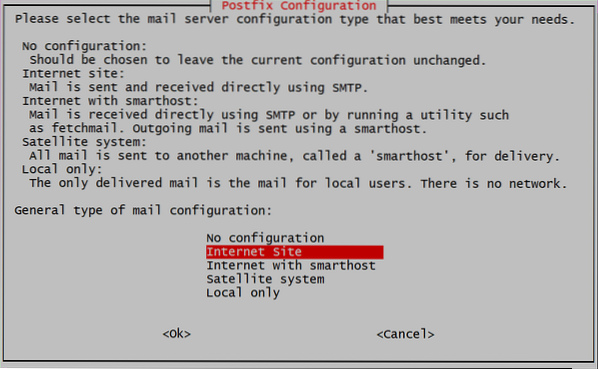
Nato moramo dodati ime domene. Če uporabljate javni ali zasebni IP, lahko preprosto dodate tudi ta naslov IP. Vzpostavil sem lokalni DNS in GitLab je nameščen ubuntu.lokalno. Če uporabljate FQDN, na primer gitlab.primer.com za primer GitLab uporabite to domensko ime tukaj.
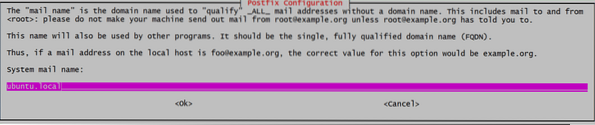
Zdaj smo pripravljeni dodati GitLab na naš seznam skladišč, ki bi jih nato namestili.
$ curl https: // paketi.gitlab.com / install / repositories / gitlab / gitlab-ce / script.deb.sh | sudo bashTa skript bo namestil nekaj dodatnih odvisnosti, dodal ključe gpg za uradne repozitorije in shrambo dodal na seznam virov. Priprava našega sistema za zadnji korak namestitve.
Namestitev in konfiguracija GitLab
Namestitev GitLaba je zdaj tako enostavna kot zagon:
$ sudo apt namestite gitlab-ceTo lahko traja nekaj časa, ker je sam paket ogromen (približno 470 MB v času pisanja tega dokumenta), prenos in razpakiranje pa lahko traja nekaj časa. Ko je to končano, smo zdaj pripravljeni za konfiguracijo GitLab.
Odprite datoteko / etc / gitlab.rb z uporabo vašega najljubšega urejevalnika besedil (z uporabo sudo privilegiji) in uredite vrstico, ki pravi zunanji_url kot je prikazano spodaj:

Če jo nameščate v javno storitev gostovanja s FQDN-jem, jo lahko dodate kot vrednost. Lahko tudi uporabljate https, namesto http. Torej, če je vaše ime domene gitlab.primer.com vpisano bo kot:

Vendar bomo uporabili http, saj gre za lokalno namestitev.
LetsEncrypt Integration (HTTPS)
Ta korak velja samo za ljudi, ki uporabljajo FQDN in so nastavili zunanji_url uporabiti https, v zgornjem koraku.
V isti datoteki / etc / gitlab /gitlab.rb, poiščite razdelek, ki zadeva LetsEncrypt (poiščite »Let's Encrypt Integration«), in omogočimo Let's Encrypt, skupaj z njim dodajte svoj trenutni e-poštni račun, če vas LetsEncrypt želi obvestiti o nenačrtovanih / načrtovanih podaljšanjih potrdil.

Dve vrstici, ki sta bili tu spremenjeni, sta:
# letsencrypt ['enable'] = true# letsencrypt ['contact_emails'] = ['[e-pošta zaščitena]']
Zdaj lahko datoteko shranite in zaženete aplikacijo GitLab s spremenjeno konfiguracijo.
$ sudo gitlab-ctl rekonfigurirajTo je to! Vaš primerek GitLab deluje in deluje. Z brskalnikom obiščite nadzorno ploščo na naslovu http: // IP_ADDRESS ali https: // gitlab.primer.com, če ste uporabili FQDN s SSL.
Začetna nastavitev
Po obisku spletnega mesta v brskalniku boste najprej pozvani, da nastavite geslo za "Koren" uporabnik
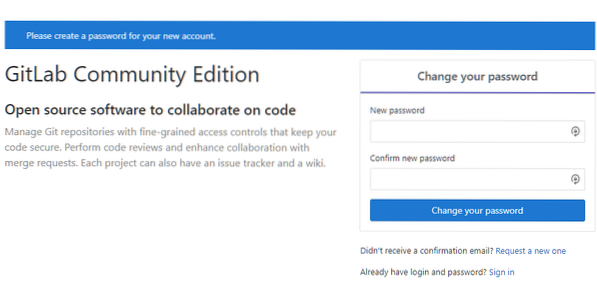
Nastavite geslo in se nato prijavite kot uporabnik “koren”Z uporabo istega. Od tu se začne vaše brezplačno potovanje po GitHubu. Prevzemite nadzor nad svojimi projekti, dodajte člane svoje ekipe in bodite še enkrat bolj produktivni!
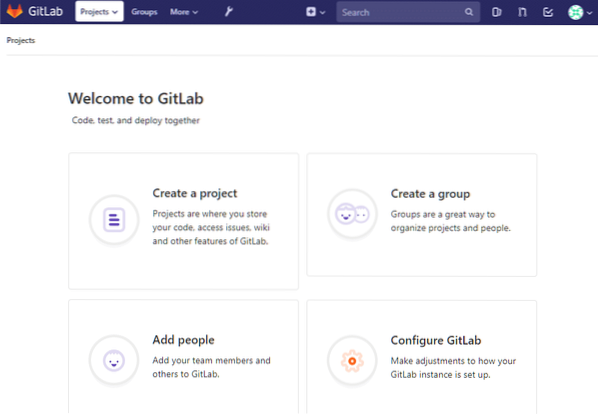
Zaključek
Čeprav osebno mislim, da je bil Microsoft v zadnjih nekaj letih dober skrbnik odprtokodne skupnosti, je vseeno dobro vedeti, da obstajajo možnosti, kot je GitLab, za uporabnike, ki želijo nekaj drugega. Monopoli nikoli niso dobri za skupnost. V tej opombi se bomo vrnili na temo GitLab in si v nadaljevanju ogledali, kako nastaviti register vsebnikov. Spremljajte to!
 Phenquestions
Phenquestions


